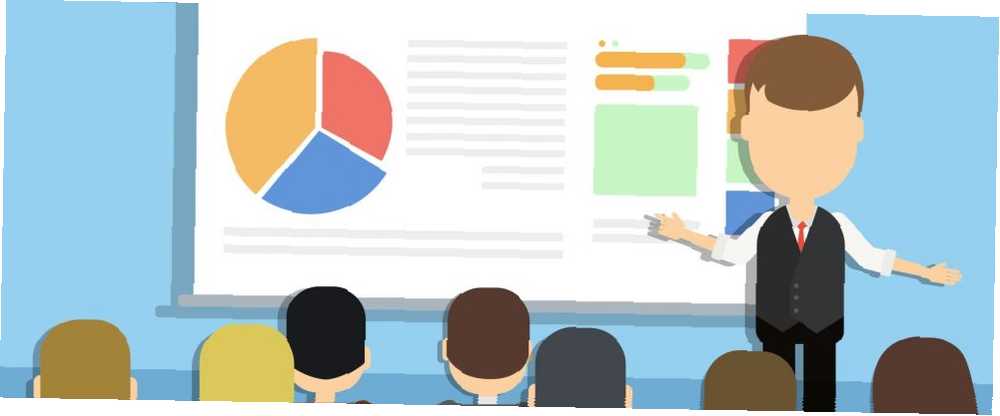
Michael Fisher
0
2282
385
PowerPoint se někdy cítí jako zapomenutý bratr sady Microsoft Office. Jeho užitečnost je obtížné argumentovat, ale lidé se obecně zdají více zajímat tipy pro formátování Word 8 Tipy pro perfektní tabulky v aplikaci Microsoft Word 8 Formátovací tipy pro perfektní tabulky v aplikaci Microsoft Word Tabulky aplikace Microsoft Word jsou základní nástroje pro formátování. Zjistěte, jak vytvořit tabulku a perfektně ji naformátovat pomocí těchto jednoduchých tipů. a tipy pro Excel 14 Tipy, jak ušetřit čas v aplikaci Microsoft Excel 14 Tipy, jak ušetřit čas v aplikaci Microsoft Excel Pokud aplikace Microsoft Excel v minulosti hodně času strávila, ukážeme vám, jak je získat zpět. Tyto jednoduché tipy lze snadno zapamatovat. .
Pojďme to všechno změnit tím, že se podíváme na něco, co překvapivě malý počet lidí ví, jak na to: změnit velikost snímků.
V prezentaci samozřejmě není nic horšího než slabě velké snímky. Vypadají nepříjemně a mohou rychle promarnit nejpřesněji naplánovanou výstavu. 10 PowerPoint Tipy pro přípravu profesionální prezentace 10 PowerPoint Tipy pro přípravu profesionální prezentace Pomocí těchto tipů pro Microsoft PowerPoint se vyhnete běžným chybám, udržujte své publikum zapojené a vytvořte profesionální prezentace. . Pokračujte ve čtení a zjistěte více.
Změňte poměr stran snímku v aplikaci PowerPoint
PowerPoint usnadňuje přechod mezi běžnými poměry stran 4: 3 a 16: 9. Před provedením této příručky se nejprve ujistěte, že používáte Normální Pohled. Jít do Zobrazit> Normální zkontrolovat.
Vše připraveno? Skvělé, nyní postupujte podle těchto kroků:
- Pomocí pásky otevřete Design tab.
- Na pravé straně pásu klikněte na Velikost snímku.
- Vyberte buď Standardní (4: 3) nebo Širokoúhlý (16: 9).
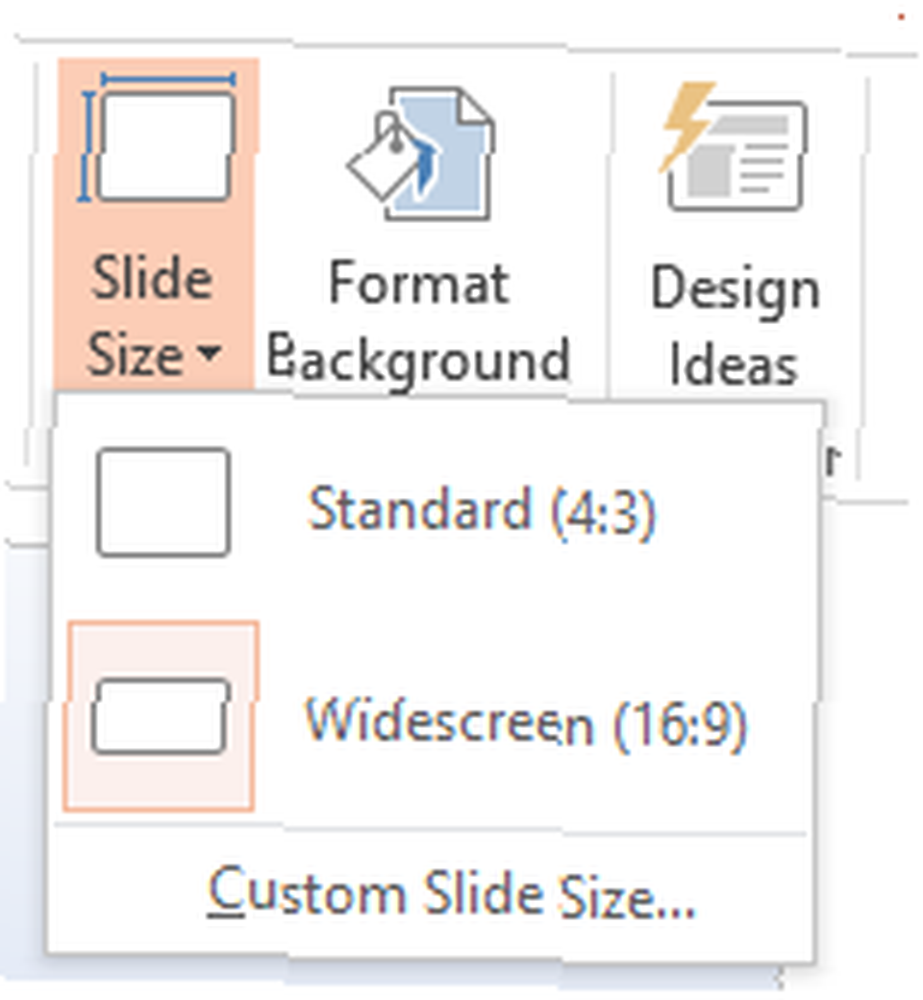
Pokud PowerPoint nemůže změnit váš obsah, nabídne vám dvě možnosti:
- Maximalizovat: Tím se zvětší velikost obsahu snímku, ale může to vést ke ztrátě obrazu.
- Zajistit Fit: Mohlo by to zmenšit velikost vašeho obsahu, ale zajistí to, že se nic neztratí.
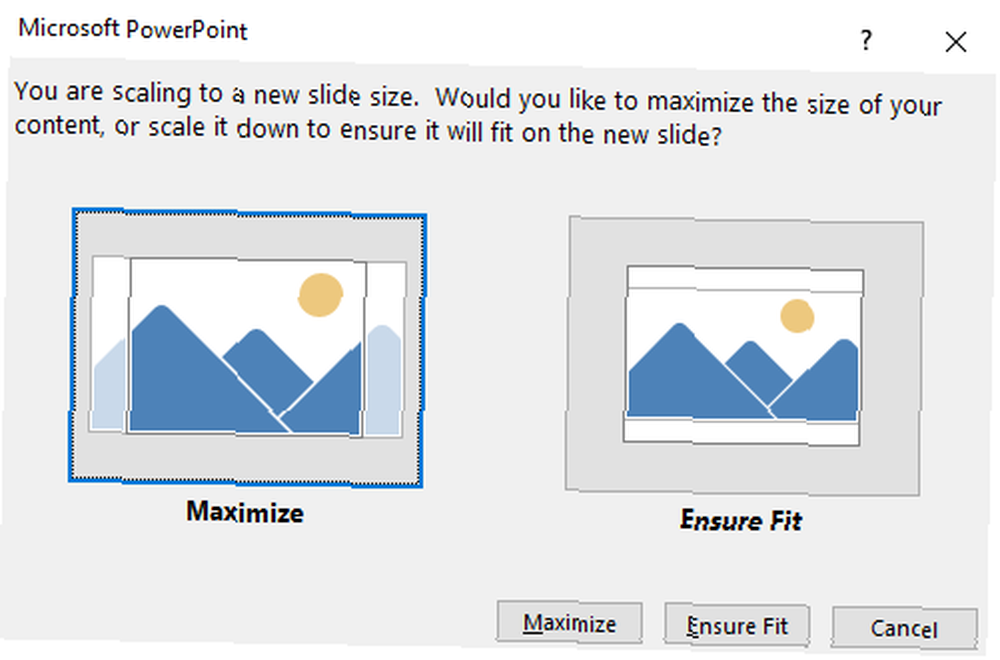
Vlastní velikosti snímků v aplikaci PowerPoint
Pokud plánujete používat svou prezentaci v nestandardním nastavení, možná budete chtít vytvořit vlastní velikosti snímku. Naštěstí je to také jednoduché:
- Pomocí pásky otevřete Design tab.
- Na pravé straně pásu klikněte na Velikost snímku.
- Vybrat Vlastní velikost snímku.
- Do rozbalovacího pole zadejte požadované proporce.
- lis OK uložit vaše změny.
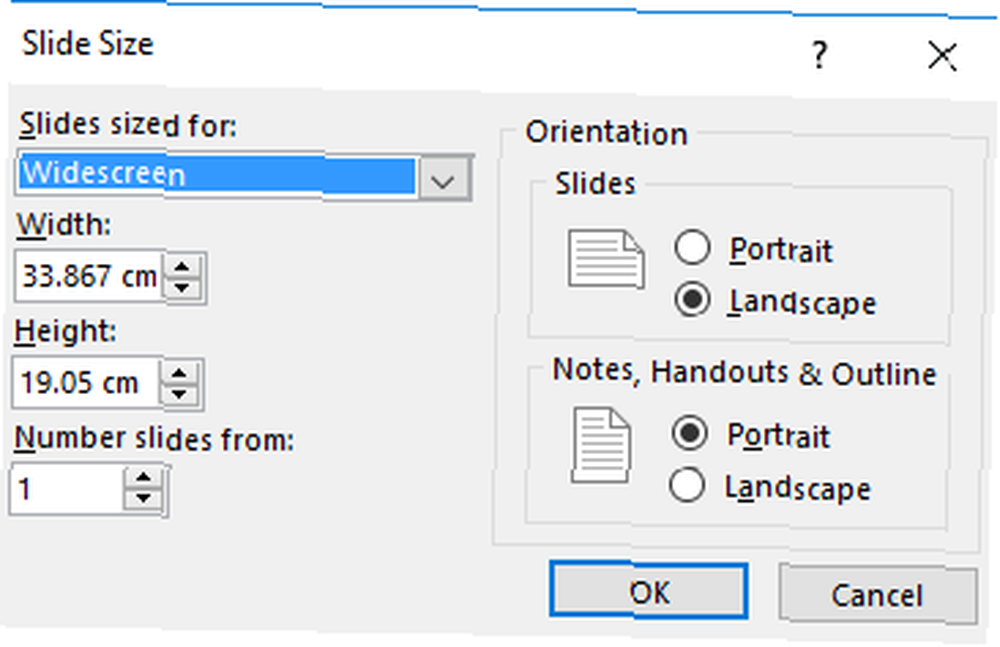
Poznámka: Pokud chcete snímek normální velikosti, který není 4: 3 nebo 16: 9 (například Letter, Legal, A4 atd.), Můžete provést výběr v rozevíracím seznamu pod Snímky velikosti pro.
Věděli jste, že je to možné? Teď je řada na vás. Sdílejte své oblíbené tipy pro PowerPoint v komentářích níže.
Image Credit: Christian Bertrand přes Shutterstock











